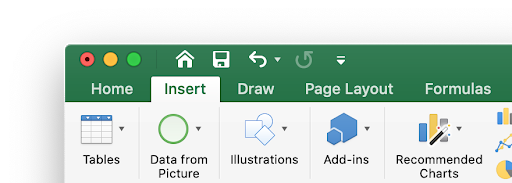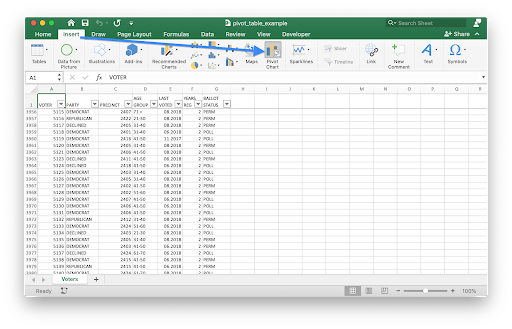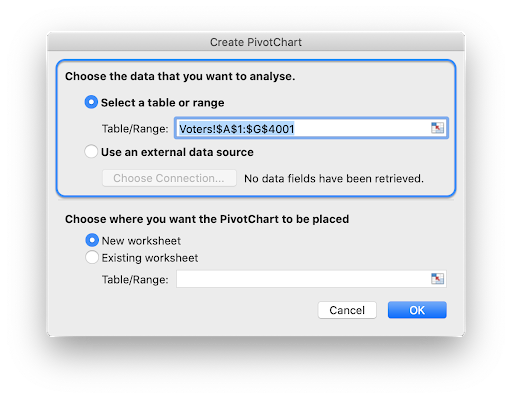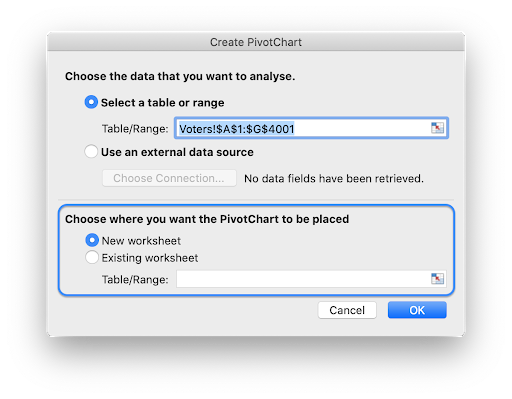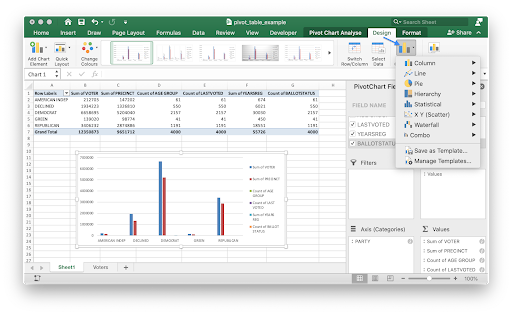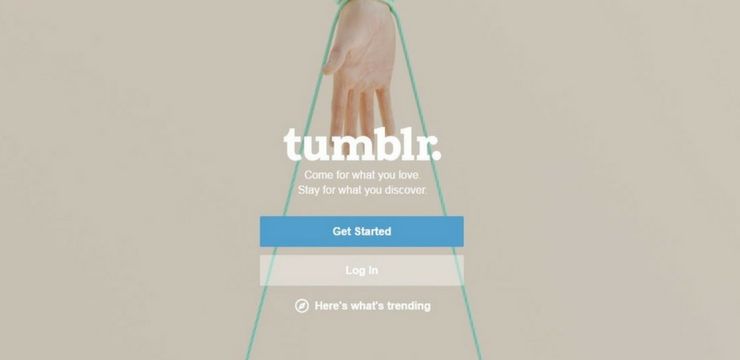Voleu aprendre a fer un gràfic dinàmic a Excel? Els gràfics dinàmics a Excel són una de les maneres més fàcils i millors de visualitzar les vostres dades. A diferència dels gràfics habituals, els gràfics dinàmics són altament personalitzables i interactius, cosa que us permet mantenir-vos al dia de les vostres dades en tot moment amb el mínim manteniment necessari.
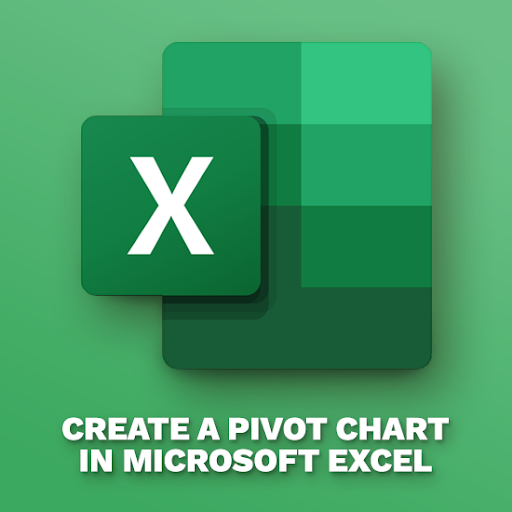
la passarel·la per defecte no està disponible Windows 7
En aquest article, us guiarem pels deu passos per crear un gràfic dinàmic a Excel.
Passos per fer un gràfic dinàmic a Excel
Aquest mètode funciona tant per a versions de Windows com per a Mac de Microsoft Excel. Tot i això, els passos següents es van escriure per a versions modernes d'Excel, com ara Excel a Office 365, Excel 2019 i Excel 2016. Alguns passos poden variar en versions anteriors. Si necessiteu ajuda, no dubteu a contactar amb nosaltres.
Pas 1. Obriu el vostre llibre a Excel
El primer és el primer.
Cal obrir el llibre de treball d'Excelamb què vols treballar. Si encara no en teniu, simplement creeu un llibre de treball en blanc i comenceu a introduir algunes dades.
Pas 2. Seleccioneu una cel·la a la taula dinàmica
Per poder crear un gràfic dinàmic, primer heu de tenir una taula dinàmica. Una taula dinàmica us permet extreure dades d’un conjunt de dades detallat i gran. Utilitzarem un d’aquests conjunts per demostrar el funcionament dels gràfics dinàmics.
Si no teniu cap taula dinàmica, creeu-ne un seguint aquests passos:
- Feu clic a qualsevol cel·la del conjunt de dades.
- Aneu al Insereix pestanya de la cinta.
- A la Taules grup, feu clic a Taula dinàmica .
- Personalitzeu com voleu que es creï la taula i feu clic a D'acord .
Pas 3. Aneu a la pestanya Insereix
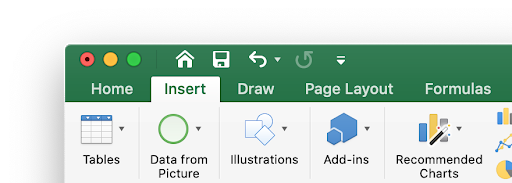
Utilitzeu la interfície Ribbon a la part superior de la finestra d'Excel i canvieu a Insereix fitxa. Veureu una gran quantitat de funcions, ja que en aquesta pestanya hi ha la majoria de gràfics, gràfics, taules i fins i tot il·lustracions prefabricades d'Excel.
Pas 4. Seleccioneu el gràfic dinàmic
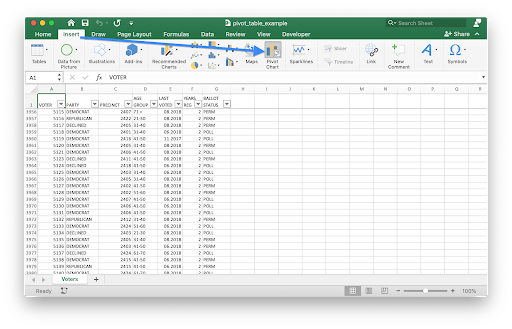
Un cop a la pestanya Insereix, hauríeu de poder veure un botó que diu Gràfic dinàmic . Podeu localitzar-lo a prop dels altres tipus de gràfics. Un cop l’heu trobat, feu-hi clic una vegada per obrir el fitxer Creeu un gràfic dinàmic quadre de diàleg en una finestra nova.
Pas 5. Seleccioneu l'interval
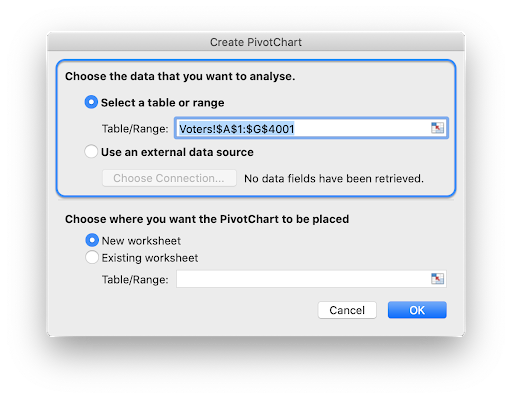
El primer Trieu les dades que vulgueu analitzar la part que veureu al quadre de diàleg us demanarà que seleccioneu l'abast del vostre gràfic dinàmic. Per defecte, Excel seleccionarà un interval per a vosaltres, però, es pot personalitzar completament. Si voleu ampliar o reduir la selecció, simplement modifiqueu els números.
També podeu canviar la selecció a Utilitzeu una font de dades externa . Aquí, simplement feu clic a Trieu Connexió i seleccioneu un conjunt de dades compatible per treballar amb Excel.
Pas 6. Seleccioneu com es col·loca el vostre gràfic
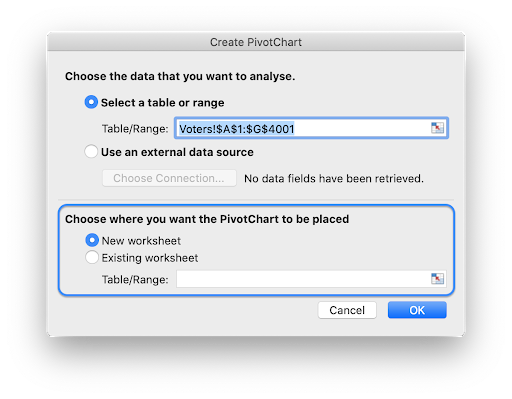
A continuació, trieu on voleu col·locar el gràfic dinàmic. Teniu dues opcions:
- Nou full de treball : Crea un full de càlcul nou i en blanc per al vostre gràfic dinàmic. Podeu canviar entre altres fulls de treball del vostre llibre per mantenir-vos més organitzat.
- Full de treball existent : Seleccioneu un dels vostres fulls de treball. Excel col·locarà el vostre gràfic dinàmic aquí en lloc de crear un llibre completament nou.
Pas 7. Filtreu el vostre gràfic dinàmic
Si voleu eliminar les dades del gràfic dinàmic, utilitzeu els filtres proporcionats per Excel. Això us permet desglossar el gràfic per mostrar només una categoria a la vegada, de manera que les vostres dades siguin més dinàmiques i interactives.
Pas 8. Canvieu el tipus de gràfic dinàmic
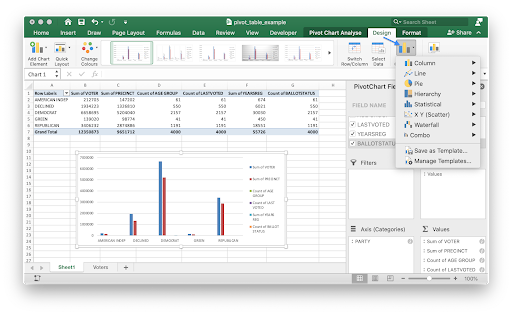
Podeu canviar el tipus de gràfic dinàmic en qualsevol moment després de la creació.
què fa el botó dpi
- Seleccioneu el vostre gràfic dinàmic.
- A la cinta, aneu a Disseny fitxa.
- Feu clic al botó Canvia el tipus de gràfic , que es troba al fitxer Tipus categoria.
- Trieu el tipus de gràfic al qual vulgueu convertir el gràfic dinàmic i feu clic a D'acord .
Pas 9. Personalitzeu el gràfic dinàmic

Si voleu canviar l'aspecte del vostre gràfic dinàmic, simplement seleccioneu-lo i trieu un estil a la llista Disseny pestanya de la cinta. Podeu triar entre un conjunt d’estils prefabricats o fins i tot personalitzar els colors i les fonts.
Pas 10. Deseu el vostre gràfic dinàmic
Per desar el gràfic dinàmic, només cal que deseu el llibre de treball.
- Feu clic a Fitxer i, a continuació, trieu Desa per sobreescriure l'última reserva del llibre.
- Feu clic a Fitxer i trieu Guardar com… per crear un fitxer nou del vostre llibre de treball.
Pensaments finals
Esperem que aquest article us hagi ajudat a aprendre a crear un gràfic dinàmic a Microsoft Excel. Voleu obtenir més informació sobre Excel? Consulteu el nostre Les dreceres de teclat Excel més útils article avui i amplieu el vostre coneixement sobre l’aplicació de fulls de càlcul més utilitzada al món.
Voleu rebre promocions, ofertes i descomptes per obtenir els nostres productes al millor preu? No oblideu subscriure-us al nostre butlletí informatiu introduint la vostra adreça de correu electrònic a continuació. Rep les últimes novetats tecnològiques a la safata d’entrada i sigues el primer a llegir els nostres consells per ser més productius.
Articles recomanats